セキュリティ保護されたWebサービスにアクセスする
何か決まったソフトウェアを使わなくても、先ほど作成したWebサービスには任意のWebブラウザからアクセスできます。これを行うには、上の設定に少しだけ変更を加える必要があります。このサービスをSOAPサービスとして呼び出すのではなく、HTMLサービスにする必要があります。Sybase CentralのWebサービスの一覧で、新しく作成された「MySecureSOAP」を右クリックし、[Properties]を選択します。
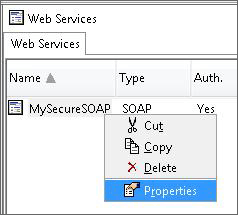
[Service type]を「HTML」に変更し、[OK]をクリックします。テストの目的でWebブラウザからサービスにアクセスできるようにするだけなら、これで十分です。
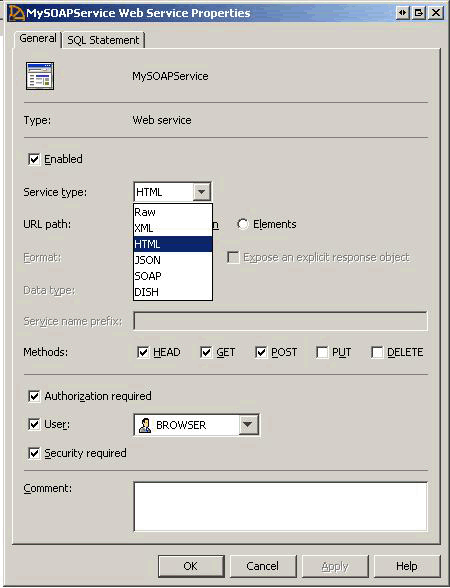
お好きなWebブラウザでhttps://localhost:8888/MySecureSOAPにアクセスします。これでWebサービスとの間にセキュリティ保護された接続が確立されます。Mozilla Firefoxでは、次の警告が出ることがあります。これはセキュリティ保護されたHTTPSリスナの作成に用いた証明書が、createcertによって生成した自己署名ルート証明書だからです。企業ユーザーであれば、この警告を避けたいので、民営の証明機関から完全署名の証明書を取得することになるでしょう。証明書を受け入れることを選び、[OK]をクリックします。
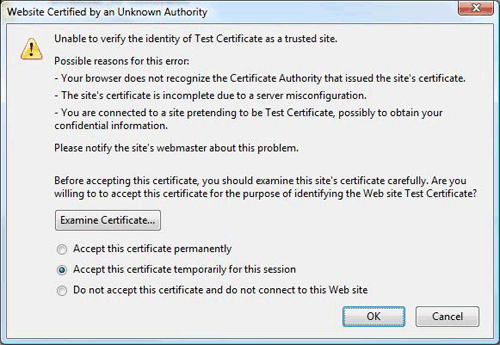
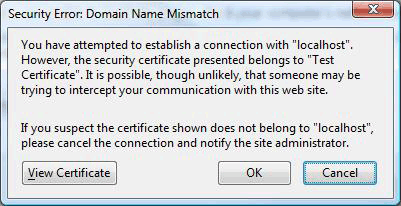
次に、ログイン資格情報を入力するよう促されます。これは、それが認可の必要なサービスであるとしてセットアップされているからです。ユーザー名は「dba」、パスワードは「sql」とします。
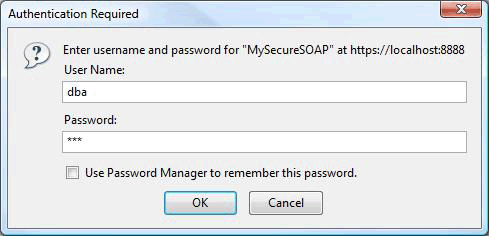
認証が成功すると、WebサービスによってCustomersテーブルのデータが表示されます。
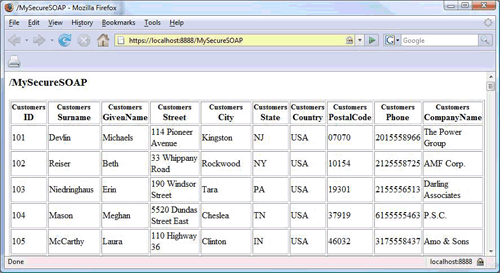
Mozilla Firefoxでは、アドレスバーに表示される錠前アイコンをクリックすると、セキュリティ情報を見ることができます。他のブラウザにも同様のオプションがあるはずです。図を見て分かるように、このサービスは自己署名の証明書でセキュリティ保護されています。しかし、さらに重要なのは、ハイグレードなRC4 128ビットの暗号化方式が使われていることです。
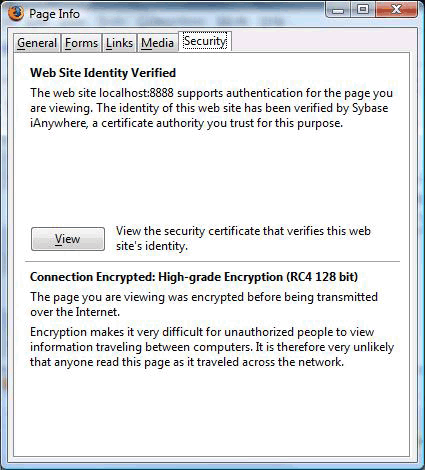
Webサービスのセキュリティ機能についてのテストが完了したら、前に説明したのと同じ方法で、必ずそれをSOAPサービスに戻してください。
































.png)















